Saada kõikjal - lihtne suurte failide saatmine Interneti kaudu või selle Windowsi, Androidi, iOS -i, Mac OS ja Linuxi seadmete vahel

- 3767
- 881
- Dr. Edgar Gleichner
Kui teil oli vaja saata kellelegi Interneti kaudu suure faili või edastada faili kiiresti oma kahe seadme vahel, on selleks mitmesuguseid võimalusi, mille kohta artikkel on saidil juba avaldatud, kuidas Internetis suuri faile saata. Üks mugavamaid meetodeid on tasuta saatmine kõikidele teenus.
Selles arvustuses, kuidas kasutada erinevate opsüsteemidega seadmetes, kasutage Saada kõikidel seadmetel, teenuse pakutavate suurte failide saatmise meetodite ja lisateabe saatmise meetodite kohta, mis võivad olla kasulikud.
- Kasutades faili edastamise saatmise
- Saada ja vastuvõtmine Saada kuskile faile ilma rakendust installimata
Saada kõikjal failiülekanne
Rakendus Saada kõik on tasuta saadaval kõigile tavalistele opsüsteemidele - Windows, Mac OS, Linux, Android ja iOS. Samuti on olemas mõned lisavõimalused, näiteks Outlooki pistikprogramm. Rakenduse leiate ametlikest Androidi ja iOS-i kauplustest või ametlikust veebisaidilt https: // saatmise-ywhere'ist.Com/faili ülekandmine
Pärast rakenduse vajaliku seadme installimist saate kohe failide edastamist alustada. Ilma registreerimiseta näevad selline programm ja järgnev faili kättesaamine välja järgmiselt (antud juhul ei ole faili suuruse piiranguid):
- Käivitage saatmine kõikjal seadmes, kust fail edastatakse. Alloleval pildil - see on Androidi seade. Valige vahekaardil „Saada” (Androidi puhul pikk säilitamine), mis tuleb saata. Pöörake tähelepanu rakenduse akna ülaosas olevate kategooriate vahekaartidele - kui saadetud fail ei kehti fotode, video, heli ja rakenduste jaoks, kerige jaotise "Failide" lõppu, et valida mis tahes fail ". Piisab arvutis kas failide jaotisesse (saatmise) lohistamisest või klõpsake nuppu "Plus" ja valige failid soovitud kaustade saatmiseks.

- Pärast faili valimist klõpsake nuppu "Saada". 10 minutit toimiv 6 -kohaline kood ja QR -kood genereeritakse automaatselt, mida tuleb kasutada teise seadme vastuvõtmiseks.
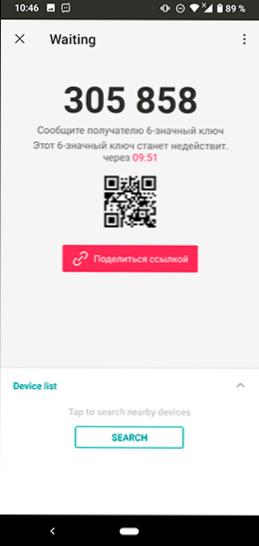
- Teises seadmes: kui see mobiilseade avage rakenduses jaotis „Hangi” ja sisestage kood (või kui olete läheduses, eemaldage QR -kood) ja kui saate läbi saada kõikjal arvutis, sisestage lihtsalt Kood korduva jaotise (hankige).

- Faililoend kuvatakse kviitungiks (te ei saa kõike valida) ja faili saamiseks jääb ainult vajutage nuppu "Laadi alla" (allalaadimine).
- Funktsiooni "Jaga link" kasutamiseks (selle kasutamisel laaditakse fail saatmisse serverisse ja 48 tundi salvestatakse, tasuta versiooni piirangu on 10 GB), mida peate eelregistreeruma ja sisestama alla. Sinu konto. Seda saate teha mobiilirakenduse jaotises "Minu link" arvutis või sülearvutis.
Etappides 1-4 kirjeldatud meetodi kasutamisel toimub käigukast ilma salvestusruumi ilma saatmise serveri ja Interneti-seadmete vahel.
Pange tähele: põhiekraanil „Saada” Saada kõikidele versioonile “Saada” on ülaosas lüliti - kui lülitate selle sisse Seda tüüpi ülekanne. See võib olla kiirem ja ei vaja juurdepääsu Internetile, kuid see ei saa töötada ühegi seadmega.
Failide saatmine ja vastuvõtmine, mida saata ükskõik kuhu rakenduse installimata
Saidi põhileht Saada kõikjalt https: // saatmise-miswhere.Com/ võimaldab teil faile saata ja vastu võtta, ilma et installitaks programmi arvutisse või rakendusse mobiilseadmesse, st veebis brauseris. See võib olla kasulik, kui inimene, kes te faili saadate.
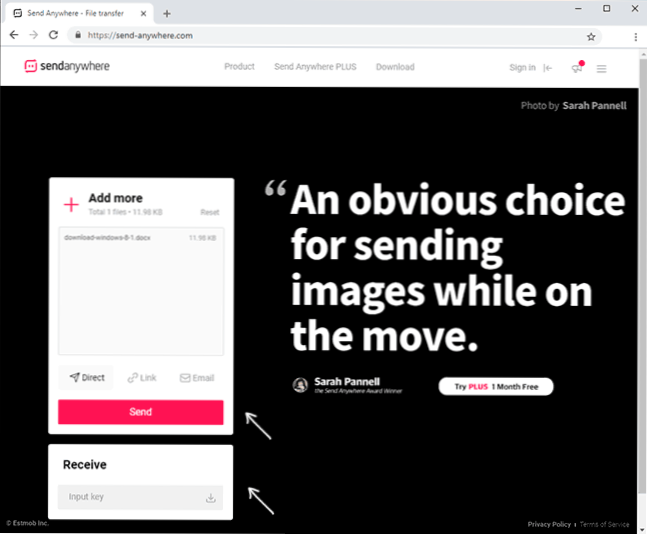
Pidage meeles, et failide saatmise ja vastuvõtmise paneeli ei kuvata ametliku saidi mobiiliversioonis, kuid kui mobiilibrauseris saate teha versiooni arvuti jaoks (näiteks saab seda teha Google Chrome'is ja iPhone'i menüü), see ilmub ja töötab.
- « Kali Linuxi graafika liides Windows 10 WSL2 jaoks (Windowsi alamsüsteem Linuxi jaoks)
- Kuidas viivituse keelata enne programmide alustamist auto laadimisel Windows 10 sissepääsu juures »

